时间:2022-01-19 09:17:29 作者:辰奕 来源:系统之家 1. 扫描二维码随时看资讯 2. 请使用手机浏览器访问: https://m.xitongzhijia.net/xtjc/20220119/238562.html 手机查看 评论 反馈
相信不少用户都在自己的电脑中安装升级了最新的Win11操作系统,但是不少用户使用了之后却不知道怎么截取电脑屏幕,下面小编就为大家介绍一下Win11电脑怎么截图吧!
Win11电脑截图方法教程
方法一:
1、点击开始菜单,应用里面找到Win11系统自带的截图工具,如图所示:

2、可以通过Win+Shift+S开始截图,如图所示:

3、点击右上方…设置截图工具,如图所示:


4、截图完成,然后按开始菜单,找到画图工具,如图所示:

5、打开画图工具,通过Ctrl+V得到所截的图片,如图所示:

6、点击文件,保存图片即可。如图所示:

方法二:
1、首先点击开始菜单,然后找到其中的“设置”。

2、在设置界面中找到并选择“游戏”进入。
3、游戏设置界面左侧栏中选择“游戏栏”。

4、在游戏栏的右侧找到“进行屏幕截图”,下方就可以自定义屏幕截图快捷键了。

方法三:
1、使用“printscreen”会截取整个屏幕。
2、然后可以打开系统中的画图软件,将截图粘贴进去,就可以编辑保存了。
电脑截图快捷键的扩展内容
一、QQ截图:
登录qq后,然后按快捷键“Ctrl+Alt+A”,即可进入QQ截图模式。然后用鼠标框选截图区域就行了。

二、微信截图:
登录微信后,按下“Alt+A”进入截图,然后使用鼠标框选截图的区域就行了。

三、钉钉截图:
登录钉钉后,我们按下组合键”Ctrl+Shift+A“进入截图模式,可以用鼠标选择框选截图的区域。

四、浏览器截图:
这里以360高速浏览器为例,指定区域截图为“Crrl+Shift+X”。完整网页截图为“Crrl+M”。
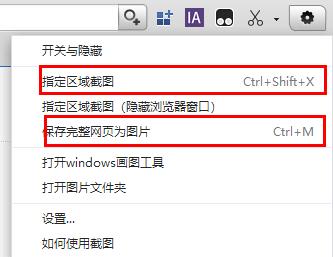
发表评论
共0条
评论就这些咯,让大家也知道你的独特见解
立即评论以上留言仅代表用户个人观点,不代表系统之家立场